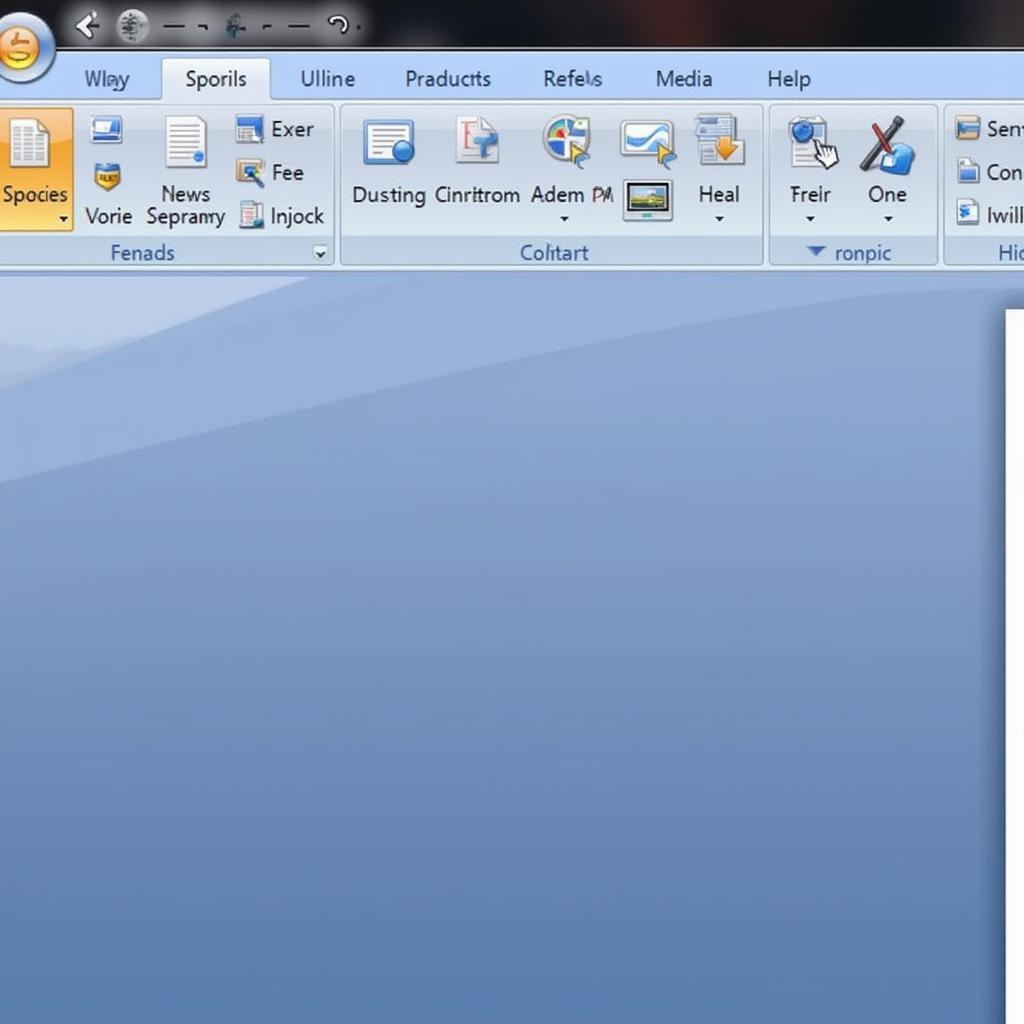“Cái gì khó, Snagit lo! ” – câu nói vui vẻ của dân IT khi nhắc đến Snagit, công cụ chụp màn hình chuyên nghiệp, tiện dụng, được đông đảo người dùng ưa chuộng. Bạn là người mới bắt đầu làm quen với Snagit hay đang băn khoăn về những tính năng nâng cao của phần mềm này? Hãy cùng PlayZone Hà Nội khám phá bí mật của Snagit và trở thành “chuyên gia chụp màn hình” ngay hôm nay!
Snagit Là Gì?
Bạn có biết Snagit là gì không? Nó là một phần mềm chụp màn hình mạnh mẽ, được phát triển bởi TechSmith, cho phép bạn chụp ảnh, ghi lại video từ màn hình, chỉnh sửa ảnh, tạo ảnh động GIF,… với vô số công cụ và tính năng hữu ích. Bạn có thể sử dụng Snagit để:
- Chụp ảnh màn hình: Snagit cho phép bạn chụp ảnh toàn màn hình, một vùng chọn, cửa sổ, hoặc thậm chí là cuộn trang web.
- Ghi lại video màn hình: Bạn có thể sử dụng Snagit để ghi lại video từ màn hình máy tính, chẳng hạn như hướng dẫn, bài thuyết trình, hay video game.
- Chỉnh sửa ảnh: Snagit cung cấp các công cụ chỉnh sửa ảnh cơ bản như cắt, xoay, chỉnh màu sắc, thêm chữ,…
- Tạo ảnh động GIF: Snagit cho phép bạn tạo ảnh động GIF từ video hoặc ảnh, giúp bạn truyền tải thông điệp một cách sinh động.
- Chia sẻ ảnh: Snagit cho phép bạn chia sẻ ảnh chụp màn hình một cách dễ dàng lên mạng xã hội, email, hoặc lưu trữ lên đám mây.
Tại Sao Nên Sử dụng Snagit?
Snagit là một công cụ mạnh mẽ và đa năng, được sử dụng trong nhiều lĩnh vực khác nhau, từ giáo dục, kinh doanh, cho đến giải trí. Với Snagit, bạn có thể:
- Tạo nội dung hấp dẫn: Thay vì sử dụng những hình ảnh đơn điệu, Snagit giúp bạn tạo ra những nội dung thu hút, ấn tượng với hình ảnh động GIF, ảnh chụp đẹp, hay những video hướng dẫn chất lượng.
- Cải thiện hiệu quả làm việc: Snagit giúp bạn nhanh chóng chụp ảnh, ghi lại video, chỉnh sửa ảnh một cách chuyên nghiệp, từ đó tiết kiệm thời gian và công sức.
- Chia sẻ thông tin một cách hiệu quả: Với Snagit, bạn có thể dễ dàng chia sẻ thông tin một cách rõ ràng và dễ hiểu với những hình ảnh minh họa trực quan, video hướng dẫn chi tiết, hay những ảnh động GIF sinh động.
Hướng Dẫn Sử Dụng Snagit: Bắt Đầu Từ Những Điều Cơ Bản
Bắt đầu sử dụng Snagit thật đơn giản, bạn chỉ cần tải về và cài đặt phần mềm. Sau khi cài đặt Snagit, bạn sẽ thấy một biểu tượng nhỏ trên thanh tác vụ, nhấn vào đó để sử dụng Snagit.
Chụp Ảnh Màn Hình
Để chụp ảnh màn hình, bạn có thể sử dụng các công cụ sau:
- Chụp toàn màn hình: Nhấn vào nút Capture và chọn Full Screen.
- Chụp một vùng chọn: Nhấn vào nút Capture và chọn Select Area. Sử dụng chuột để chọn vùng bạn muốn chụp.
- Chụp cửa sổ: Nhấn vào nút Capture và chọn Window. Di chuột vào cửa sổ bạn muốn chụp, Snagit sẽ tự động chụp.
- Chụp cuộn trang web: Nhấn vào nút Capture và chọn Scroll Capture. Sử dụng chuột để chọn vùng bạn muốn chụp. Snagit sẽ tự động chụp toàn bộ nội dung trang web.
Ghi Lại Video Màn Hình
Để ghi lại video màn hình, bạn có thể sử dụng các công cụ sau:
- Ghi lại video toàn màn hình: Nhấn vào nút Record và chọn Full Screen.
- Ghi lại video một vùng chọn: Nhấn vào nút Record và chọn Select Area. Sử dụng chuột để chọn vùng bạn muốn ghi lại.
- Ghi lại video cửa sổ: Nhấn vào nút Record và chọn Window. Di chuột vào cửa sổ bạn muốn ghi lại, Snagit sẽ tự động ghi lại video.
- Ghi lại video webcam: Nhấn vào nút Record và chọn Webcam. Snagit sẽ tự động ghi lại video từ webcam của bạn.
Chỉnh Sửa Ảnh
Sau khi chụp ảnh, bạn có thể chỉnh sửa ảnh bằng các công cụ sau:
- Cắt: Sử dụng công cụ Crop để cắt bỏ những phần không cần thiết trong ảnh.
- Xoay: Sử dụng công cụ Rotate để xoay ảnh theo chiều ngang hoặc chiều dọc.
- Chỉnh màu sắc: Sử dụng các công cụ Brightness, Contrast, Saturation, Hue, để chỉnh sửa màu sắc của ảnh.
- Thêm chữ: Sử dụng công cụ Text để thêm chữ vào ảnh.
Tạo Ảnh Động GIF
Để tạo ảnh động GIF, bạn có thể sử dụng các công cụ sau:
- Tạo GIF từ video: Nhấn vào nút Create và chọn GIF from Video. Chọn video bạn muốn tạo GIF và sử dụng các công cụ chỉnh sửa để tạo GIF theo ý muốn.
- Tạo GIF từ ảnh: Nhấn vào nút Create và chọn GIF from Images. Chọn các ảnh bạn muốn tạo GIF và sử dụng các công cụ chỉnh sửa để tạo GIF theo ý muốn.
Lưu Ý Khi Sử Dụng Snagit
- Sử dụng Snagit để tạo nội dung hữu ích, tránh việc chụp ảnh màn hình và chia sẻ nội dung vi phạm bản quyền.
- Sử dụng Snagit để hỗ trợ công việc, học tập, giải trí, không nên dùng Snagit để vi phạm pháp luật.
Kết Luận
Snagit là một công cụ mạnh mẽ và hữu ích, giúp bạn chụp ảnh màn hình, ghi lại video, chỉnh sửa ảnh và tạo GIF một cách chuyên nghiệp. Hãy cùng PlayZone Hà Nội khám phá Snagit và trở thành chuyên gia chụp màn hình ngay hôm nay!
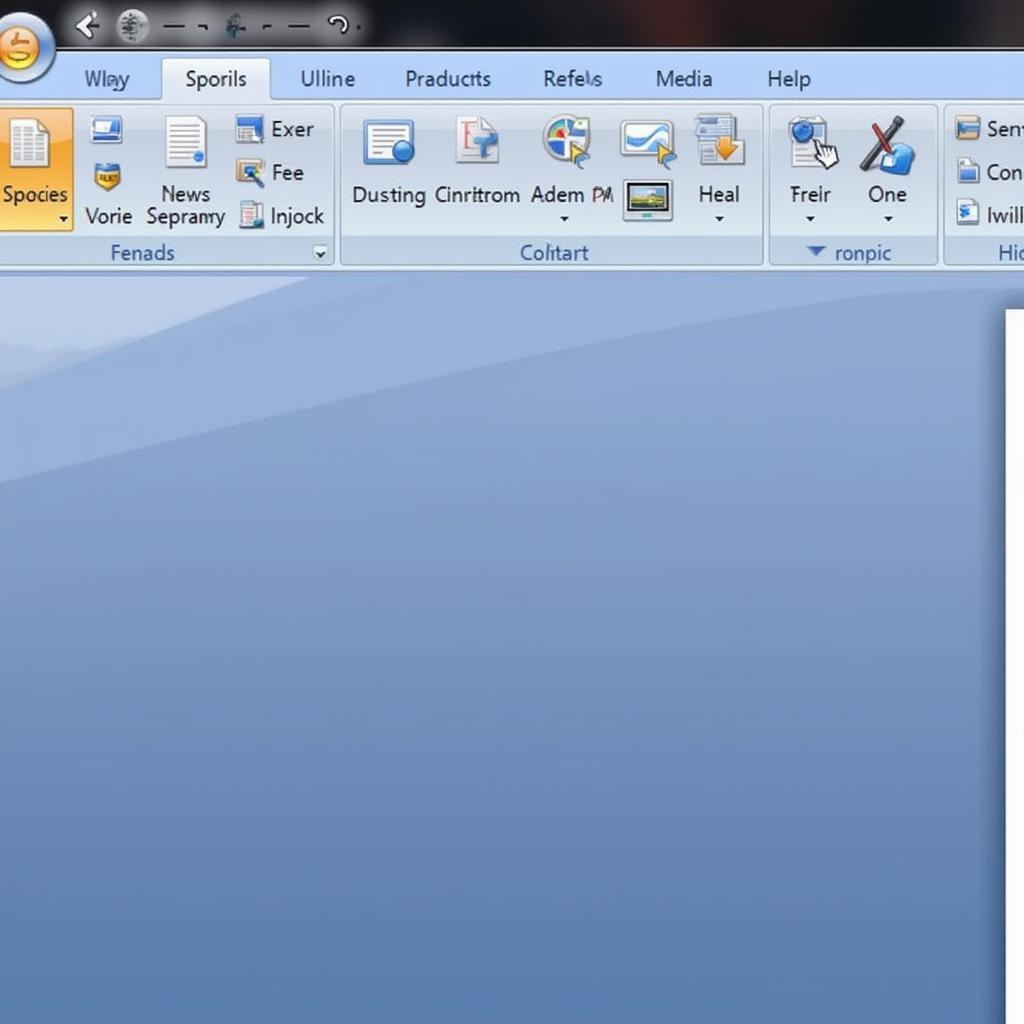{width=1024 height=1024}
Bạn muốn tìm hiểu thêm về những tính năng nâng cao của Snagit? Hãy để lại bình luận hoặc liên hệ với chúng tôi qua website PlayZone Hà Nội!